WooCommerceがメールを送信しない問題を修正するにはどうすればよいですか?
公開: 2021-07-19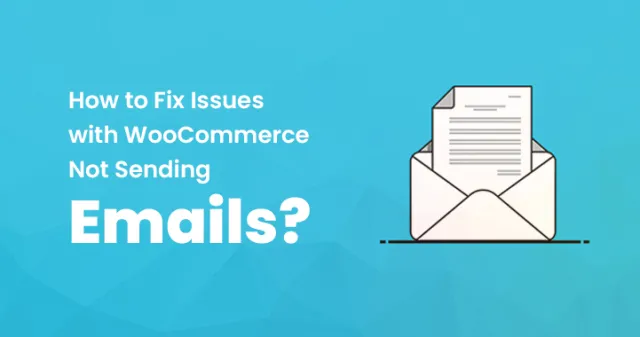
WooCommerceを使用していると、多くの問題が発生する可能性があります。 メールを送信しないWooCommerceもその1つです。 これは非常に一般的な問題であり、ストアがマーケティングのために電子メールを送信し続ける場合は重大な問題になる可能性があります。
電子メールは、急速に成長するマーケティングのこの時代において、あらゆるビジネスが非常に目立つための不可欠な部分の1つです。
したがって、顧客に継続的にメールを送信することで、あなたのビジネスの名前が通知ボックスにポップアップ表示され、注文ステータスを顧客に知らせて、顧客があなたのビジネスを常に把握できるようにします。
しかし、問題が原因で自動化された電子メールが顧客の受信トレイに届かない場合、それはあなたにとって本当に苦痛になる可能性があります。 では、どのように修正しますか? 見てください:
まず、WooCommerceがメールを送信しない理由を理解する必要があります。
WooCommerceのメールが顧客の受信トレイに届くのを制限する理由は、複数ある可能性があります。
これには、新規注文、注文のキャンセル、支払いなどの電子メールを含めることができます。 この問題が発生し続ける主な理由のいくつかを次に示します。
- 支払い処理の問題:支払い処理に問題がある場合、メールの送信で問題が発生する可能性があります。 支払いが処理されないため、WooCommerceはメールを送信しません。 これは、支払い方法が新しい支払いの受け入れを拒否した場合、または注文を手動で承認した場合に発生し続けます。
- メールの設定:WooCommerceのメールの設定が有効になっていない場合、顧客は注文に対応するメールを受け取れない可能性があります。
- SMTP認証に関連する問題:WooCommerceはWordPressプラグインであるため、すべての電子メールはWebホストを介して送信されます。 ただし、一部の電子メールサーバーはこの方法を信頼することを拒否します。 このような場合、WooCommerceの電子メールはスパムまたはジャンクフォルダに送信されます。
それを修正するための解決策は何ですか?
WooCommerceがメールを送信しないという問題は修正されています。 簡単な方法で簡単に修正できます。 これが非常に簡単にできる方法です。
1.WooCommerceのEメール設定の構成から始めます。
多くの場合、直面している問題は大きな問題ではなく、非常に簡単に修正できます。 設定から始めましょう。 WooCommerceメールのプロセスがどのように機能するかを知る必要があります。
WooCommerceは通常、注文を3つのカテゴリ(支払い処理、保留中の注文、注文完了)に分類します。
これは、それぞれのステップで行われます。 また、WooCommerceは、注文ステータスが変更されるたびにメールを送信する必要があります。
メール設定が適切に構成されていないため、WooCommerceはお客様にメールを送信しません。 これを修正するには、WordPress管理エリアからWooCommerce >> Settingsにアクセスする必要があります。
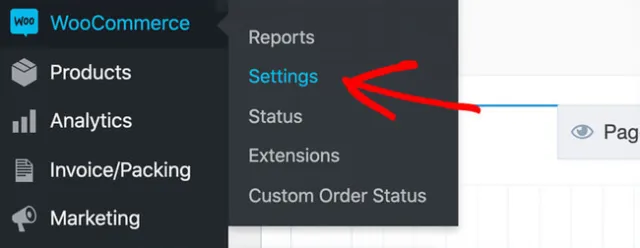
その後、[メール]タブ領域をクリックする必要があります。 注文状況の変化に応じてWooCommerceが送信するすべてのメールテンプレートが表示されます。
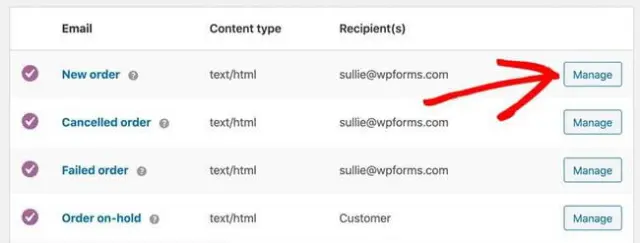
その後、任意の電子メールテンプレートの横に表示される[管理]ボタンをクリックします。 その後、[このメール通知を有効にする]オプションをオンにしていることを確認する必要があります。
メールアドレスの受信者のフィールドにメンバーを追加することもできます。 したがって、設定を有効にします。
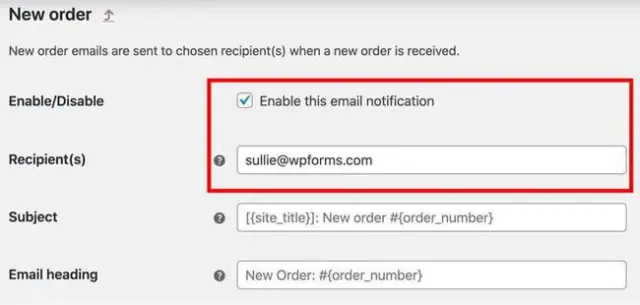

2.支払いステータスの問題を修正することを検討してください。
オンラインストアでの注文ごとに、注文ステータスが変化し続けるため、WooCommerceは複数のメールを送信します。 支払い処理も含まれます。
WooCommerceは、各注文のステータスも表示します。 注文状況が処理中の場合は、支払いが行われていることを意味し、心配する必要はありません。
ただし、注文ステータスに保留中の支払いなどが表示されているため、WooCommerceがメールを送信していない可能性があります。 手動で修正する必要があります。 WordPress管理エリアからWooCommerce >> Ordersページにアクセスします。
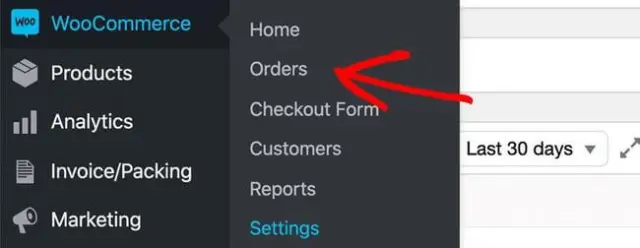
しかし、なぜ注文ステータスが保留になる傾向があるのですか? まあ、それは複数の理由で発生する可能性があります。 これは、顧客がeコマースストアで注文し、チェックアウト時に支払い完了を実行しなかった場合に発生する可能性があります。
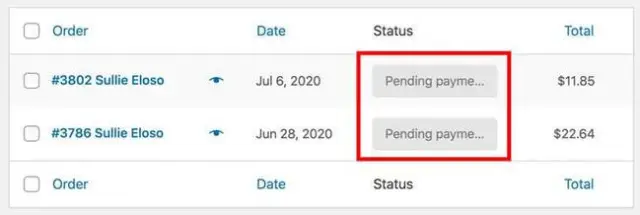
または、ストアが新しい支払いを受け付けない場合もあります。 また、サードパーティの支払いサービスがある場合は、問題が発生する可能性があります。 注文ステータスが処理用に設定されると、WooCommerceはあなたと顧客にもメールの送信を開始します。
3.WPメールSMTPプラグインの構成をインストールしてセットアップします。
上記の方法で修正しても適切なメールが届かない場合は、別の方法でメールを送信する必要があります。
このような場合、メールはスパムフォルダに移動する可能性が高くなります。 ただし、それはまったく専門的ではなく、電子メールは常に顧客の受信トレイに送信される必要があります。
ただし、WooCommerceが電子メールを送信しない場合のこの問題を解決するには、WP MailSMTPプラグインをインストールしてアクティブ化する必要があります。 インストールしてアクティベーションした後、管理ダッシュボード領域からWP Mail SMTP >> Settingsページに移動する必要があります。
アカウントから取得できるWPメールSMTPライセンスキーを追加します。 次に、[キーの確認]ボタンをクリックして続行する必要があります。
確認後、[メーラー]セクションまでスクロールする必要があります。 WooCommerceメールを送信するための複数のSMTPサービスが表示されます。
その後、トランザクションメールで適切に機能するWPメールSMTPサービスを選択する必要があります。 トランザクションEメールは、注文処理のさまざまなステップで送信される自動通知メッセージで機能します。
設定後、[設定を保存]ボタンをクリックします。
4.テスト電子メールを送信し、電子メールログをアクティブ化することを検討してください。
電子メールの問題が解決したら、ナビゲーションメニュー領域から[電子メールテスト]タブにアクセスできます。 次に、WP MailSMTPが機能していることを確認するためのテストメールを送信します。
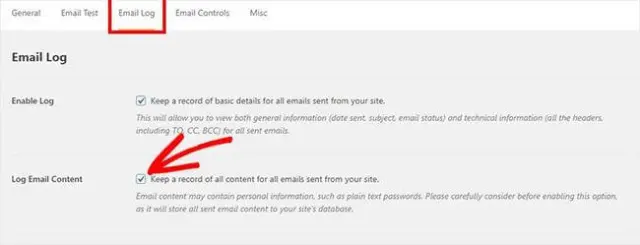
WP Mail SMTPは、電子メールロギングオプションも提供します。 有効にすると、他の詳細を含むすべての電子メールコンテンツを簡単に追跡できます。
ビジネスの成長に伴い、すべてのサーバーにこの余分な負荷をかけることができます。 WooCommerceが通常の形式でメールの送信を開始すると、この機能を無効にすることもできます。
結論:
WooCommerceがメールを送信しない問題を修正するのは非常に簡単です。 あなたがする必要があるのは、問題を修正するために必要なすべての方法を使用し、それが正しく機能しているかどうかを知るために時々それをチェックしていることを確認することです。
